c定时执行方法
1、接下来我们就以C语言线程写文件实例进行演示,首先,创建VS的空项目工程,如下图所示。

2、现在项目工程有了,需要在这个项目中创建C语言源文件,在项目右键,新建C语言源文件,如下图所示。
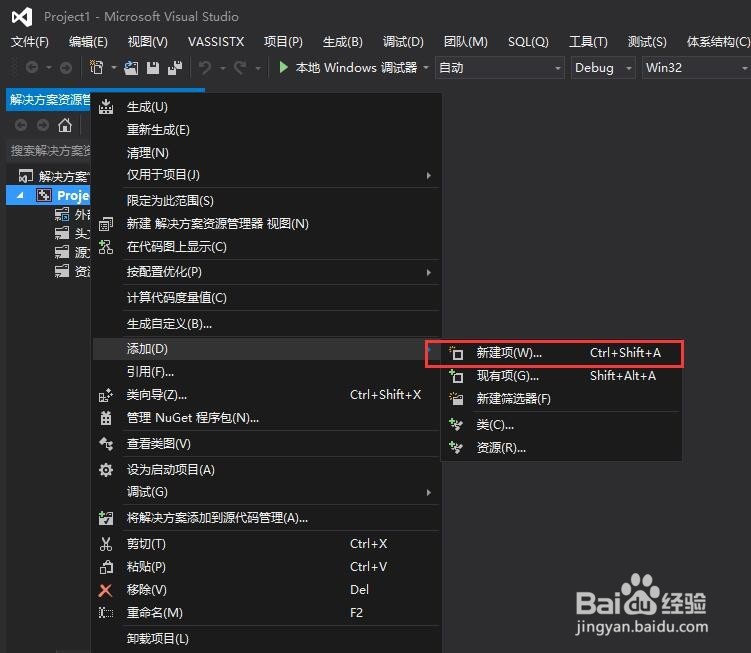
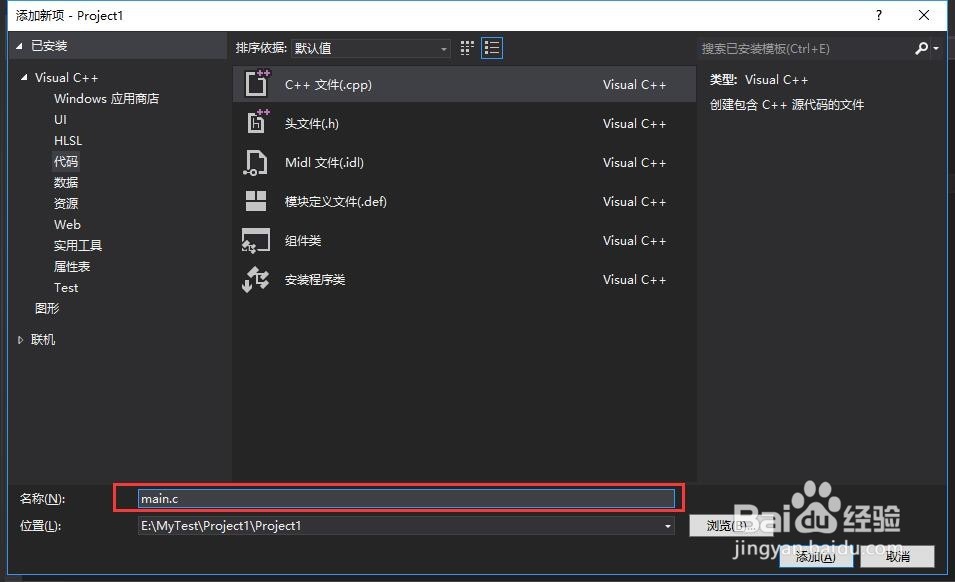
3、#include <stdio.h>
#include <stdlib.h>
#include <string.h>
#include <Windows.h>
#define MAX_LINE 1024
void WriteTxt(char* pFilePath)
{
char buf[MAX_LINE]; /*缓冲区*/
FILE *fp; /*文件指针*/
int len; /*行字符个数*/
if((fp = fopen(pFilePath,"at+")) == NULL)
{
perror("fail to read");
exit (1) ;
}
strcpy(buf, "1\n");
fputs(buf,fp);
fclose(fp);
return ;
}
static DWORD WINAPI thread1(LPVOID pParams)
{
int n = 0;
while (1)
{
n++;
printf("执行次数[%d]\n", n);
Sleep(1500);
WriteTxt("D:\\test.txt");
}
return 0;
}
int main()
{
DWORD dwThreadid = 0;
CreateThread(NULL, 0, thread1, NULL, 0, &dwThreadid);
getchar();
return 0;
}
4、将上述参考代码拷贝到main.c文件下,如下所示。

1、在VS界面中,点击【生成】菜单,出现下列菜单选项,再点击编译菜单,执行编译指令,详细操作如下。
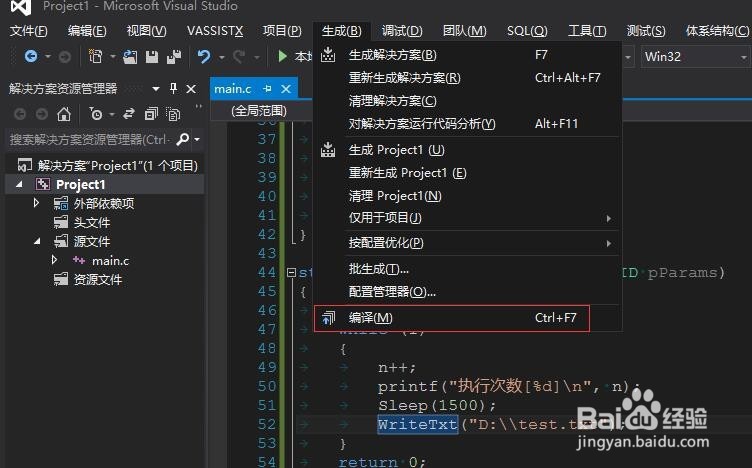
2、编译完成后,再次在该菜单下,点击【生成】菜单,将会生成可执行文件,详细如下所示。
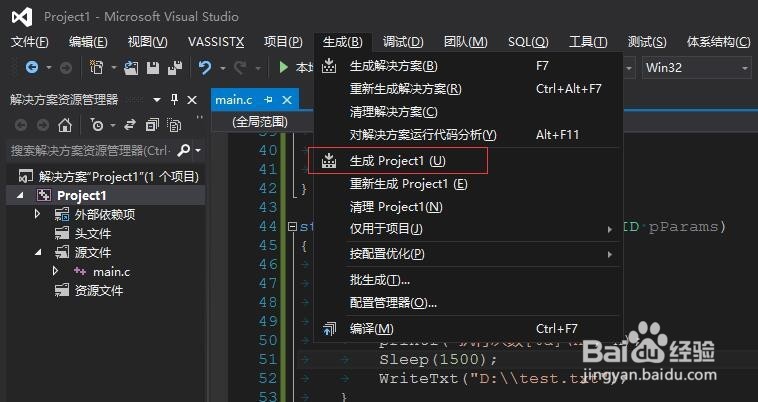
3、上述执行完成后,我们可以在生成目录下查看可执行文件,如下图所示。
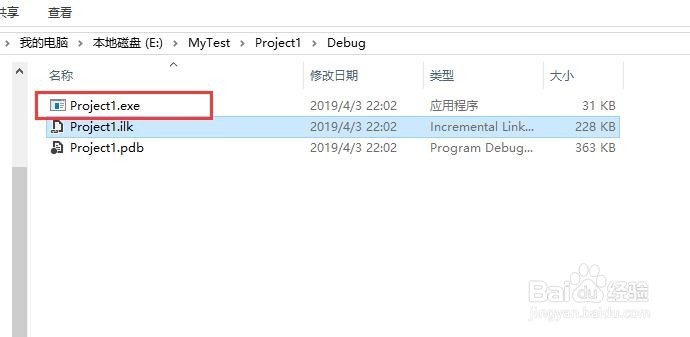
4、最后直接双击执行该可执行文件即可,如下图所示。
